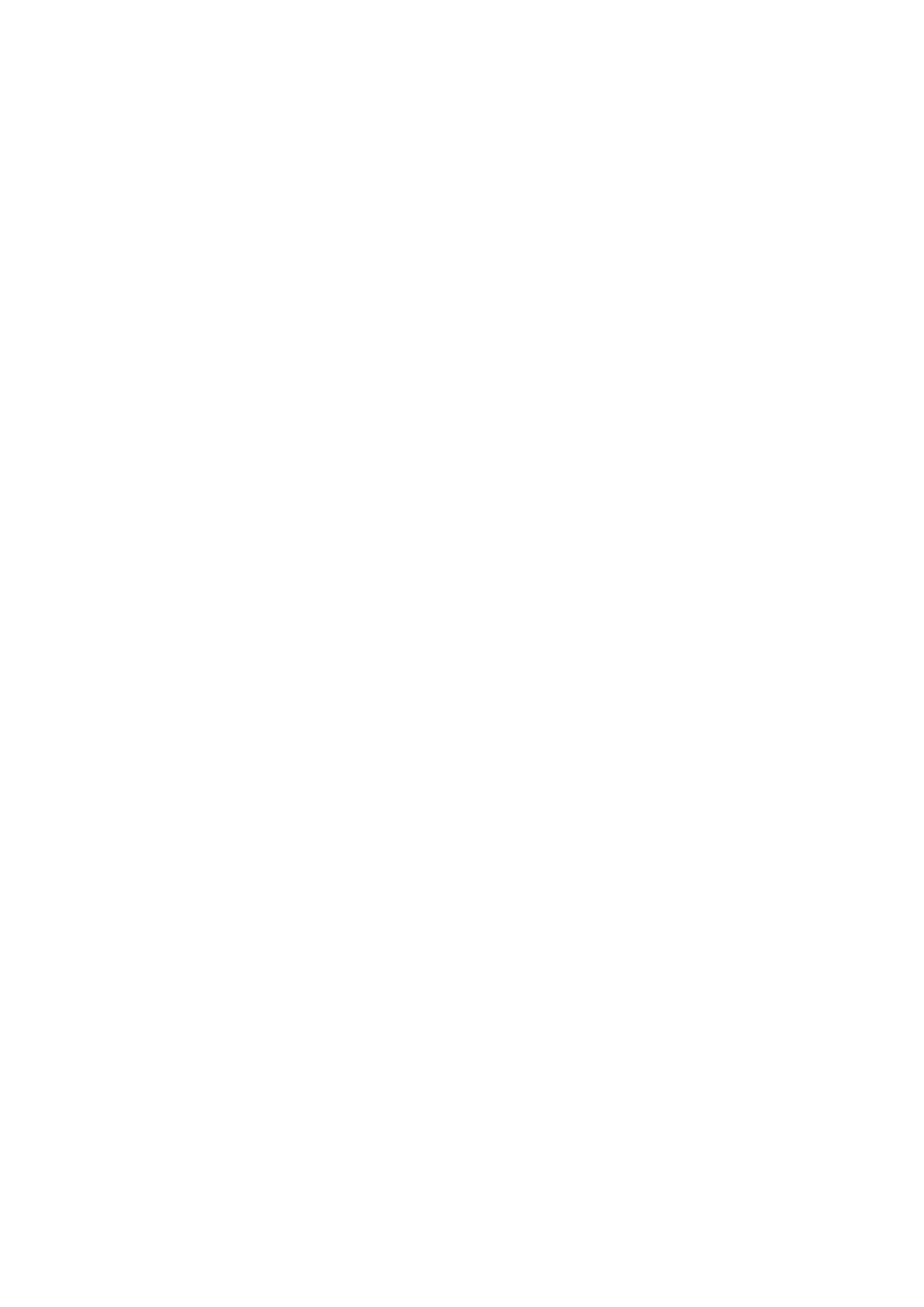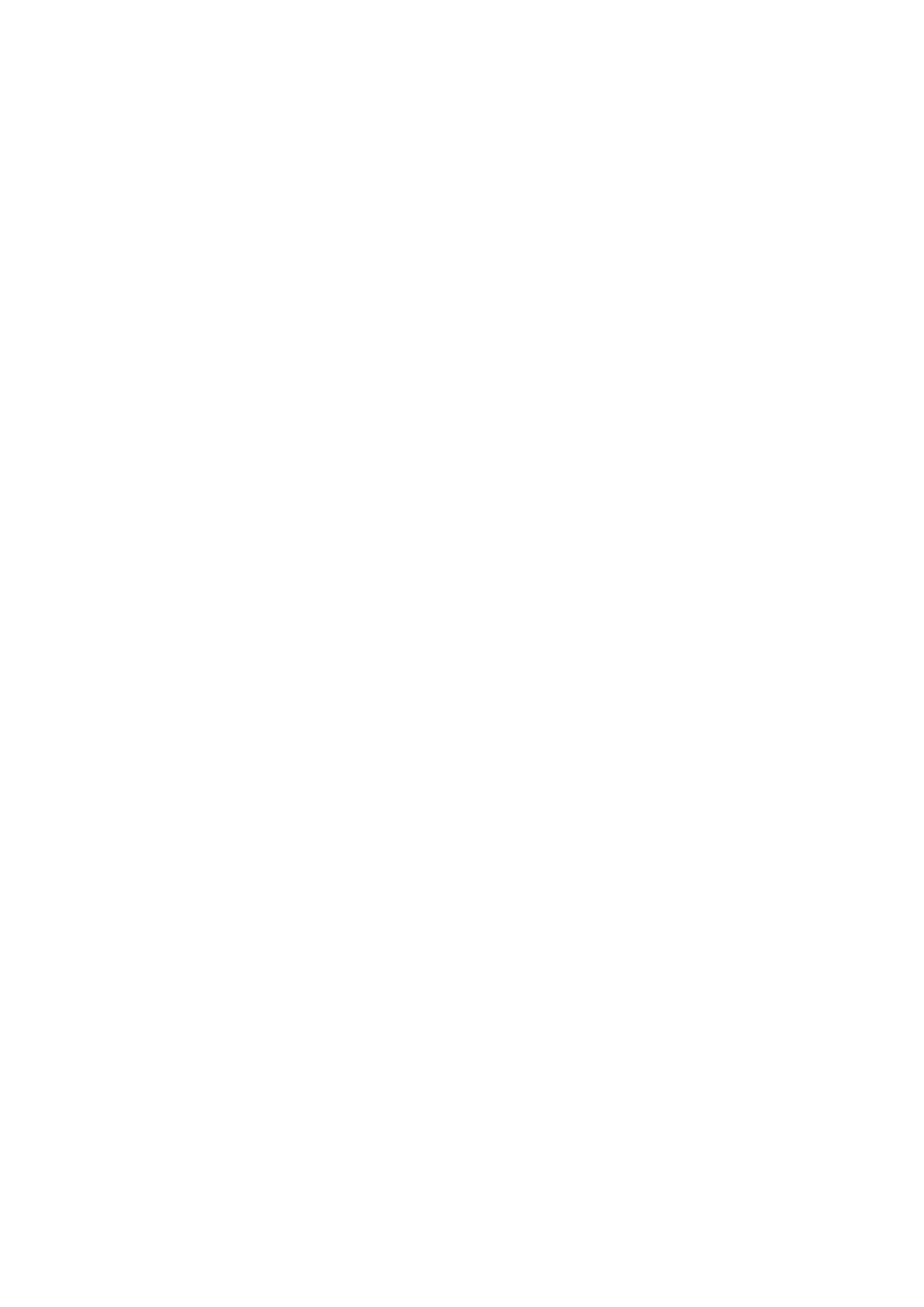
Bo mạch nút nguồn.............................................................................................................................................................27
Tháo bo mạch nút nguồn............................................................................................................................................. 27
Lắp đặt bo mạch nút nguồn........................................................................................................................................ 27
Tản nhiệt.............................................................................................................................................................................. 28
Tháo tản nhiệt............................................................................................................................................................... 28
Lắp đặt tản nhiệt.......................................................................................................................................................... 28
Quạt hệ thống..................................................................................................................................................................... 29
Tháo quạt hệ thống...................................................................................................................................................... 29
Lắp đặt quạt hệ thống................................................................................................................................................. 30
Loa.........................................................................................................................................................................................30
Tháo loa.......................................................................................................................................................................... 30
Lắp đặt loa...................................................................................................................................................................... 31
Bo mạch hệ thống............................................................................................................................................................... 31
Tháo bo mạch hệ thống................................................................................................................................................31
Lắp đặt bo mạch hệ thống..........................................................................................................................................35
Bo mạch vào-ra...................................................................................................................................................................36
Tháo bo mạch Nhập-Xuất........................................................................................................................................... 36
Lắp đặt bo mạch Nhập-Xuất...................................................................................................................................... 36
Cổng đầu nối nguồn............................................................................................................................................................37
Tháo đầu nối nguồn.......................................................................................................................................................37
Lắp đặt đầu nối nguồn................................................................................................................................................. 38
Cụm màn hình......................................................................................................................................................................38
Tháo cụm màn hình.......................................................................................................................................................38
Lắp đặt cụm màn hình..................................................................................................................................................40
Khung bezel màn hình..........................................................................................................................................................41
Tháo khung bezel màn hình.......................................................................................................................................... 41
Lắp đặt khung bezel màn hình..................................................................................................................................... 41
Camera..................................................................................................................................................................................42
Tháo camera...................................................................................................................................................................42
Lắp đặt camera..............................................................................................................................................................42
Panel màn hình hiển thị...................................................................................................................................................... 43
Tháo panel màn hình..................................................................................................................................................... 43
Lắp đặt panel màn hình................................................................................................................................................ 44
Khớp xoay màn hình........................................................................................................................................................... 44
Tháo khớp xoay màn hình............................................................................................................................................ 44
Lắp khớp xoay màn hình.............................................................................................................................................. 45
Bàn di chuột.........................................................................................................................................................................45
Tháo bàn di chuột..........................................................................................................................................................45
Lắp đặt bàn di chuột.....................................................................................................................................................48
Chỗ dựa tay......................................................................................................................................................................... 48
Lắp lại chỗ kê tay.......................................................................................................................................................... 48
Lắp đặt chỗ kê tay........................................................................................................................................................ 49
Chương 3: Công nghệ và thành phần..............................................................................................50
Bộ xử lý................................................................................................................................................................................ 50
Nhận dạng bộ xử lý trong Windows 10......................................................................................................................50
Nhận dạng bộ xử lý trong Windows 8....................................................................................................................... 50
Nhận dạng bộ xử lý trong Windows 7........................................................................................................................ 51
Xác minh mức sử dụng bộ xử lý trong Trình quản lý Tác vụ.................................................................................. 51
Xác minh mức sử dụng bộ xử lý trong Trình giám sát Tài nguyên.........................................................................52
4
Nội dung